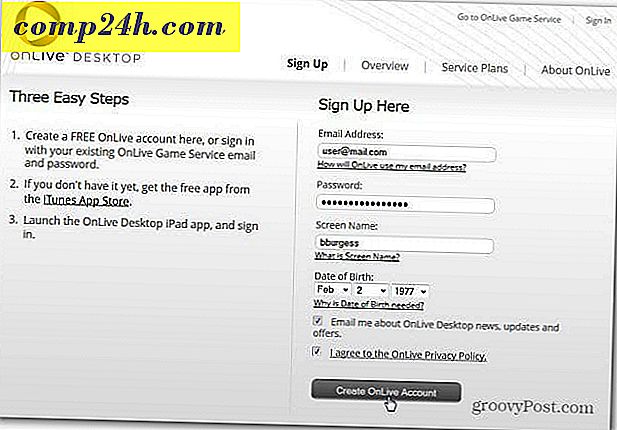Så här använder du POP-e-post med Windows 8-post med Outlook.com
Windows 8 Mail-appen stöder inte POP3-postservrar, trots att det är ett alternativ när du lägger till ett konto. Om du vill lägga till ett POP3-e-postkonto från din Internetleverantör, har du ingen lycka till. Här är en lösning på problemet med Outlook.com.
Om du försöker lägga till ett POP-konto får du bara följande meddelande som ber dig att fråga din e-postleverantör om att växla till IMAP eller EAS. Lycka till att få din ISP att göra omkopplaren!

Använd Outlook.com för POP-e-postkonton
Logga in på ditt Outlook.com-konto och klicka på Alternativ (växelsymbol) och välj Mer postinställningar.

På skärmen Alternativ klickar du på "Din e-postkonton" under Administrera ditt konto.

Under Lägg till ett e-postkonto klickar du på knappen Lägg till en Skicka och ta emot konto.

Ange din adress och ditt lösenord från din Internetleverantör, klicka sedan på Avancerade alternativ.

Ange din POP-serveradress och konfigurera rätt portnummer och använd SSL eller inte. Du kan behöva kontakta din Internetleverantör för att få dessa uppgifter. När det nya kontot har lagts till, skapa en ny mapp för det eller bara ha de meddelanden som skickas till din inkorg.

Nu behöver du bara lägga till Outlook.com-adressen till Mail-appen.

Kolla in vår artikel om hur du lägger till en Outlook.com-adress till Windows 8 Mail.

Om du kör Windows 8 eller Windows 8 Pro kan du installera en e-postklientklient som Outlook, Windows Live Mail eller Thunderbird för att få e-post från ett POP-konto. Men med Windows RT är det inte ett alternativ eftersom det inte tillåter dig att installera skrivbordsprogram.


![Picasa 3.6 uppdatering för enklare samarbete [groovyDownload]](http://comp24h.com/img/download/903/picasa-3-6-update-easier-collaboration.png)